13万円台からの14型ワイドノート「VAIO F14」
クオリティは確かだけれど、値段もそれ相応に高いというイメージがあるVAIOのノートPC。しかし、ここへ来て事情は変わりつつあるようだ。というのも、今年の6月に新たに登場した14型ワイドノートの 「VAIO F14」はなんと13万円台からというリーズナブルな価格設定なのである。
もちろん製品としては、これまで通り国産部品や国内工場仕上げによる高い品質を実現。そのうえでカメラやバッテリー周りなど、中身の細かな部分にまで独自の工夫を加え実用性能も高めている。
つまり、ユーザーが期待するVAIOらしさを備えながら、 誰でも手に取りやすい“普通のVAIOノート”が登場したわけだ。
今回、実際にVAIO F14を使い、どんな製品に仕上がっているのかじっくりチェックしてみた。既存のノートPCからの買い換えも想定し、5年前のノートPCとの性能比較も行なっている。
深い色合いに質感の良さ、高級感漂う作り
VAIO F14は、VAIOの新たなラインとして登場した14型ワイドノートPCだ。現在のVAIOの主なラインナップは上から順に、ハイエンドのSXライン、アドバンストのSラインを用意しているが、今回のFラインはその下のスタンダードモデルに位置付けられている。
CPUは第13世代Coreシリーズを搭載。VAIOストアでの最小構成時の価格は、Core i3-1315U、メモリ8GB、SSD 256GB、Windows 11 Home、マウス無しの組み合わせで13万1,800円となる。 しかも6月30日午前9時59分までの期間限定で1割引されるため、実質価格は11万円台後半というお買い得感のあるモデルだ。
注文時にはカスタマイズもできるため、CPUやメモリなどをアップグレードすれば価格もそれに応じて上がるが、いずれにしろ第13世代Core搭載ということで基本性能の高さは担保されていると言っていいだろう。
パフォーマンスについては後ほど紹介するとして、 VAIOということで最初に目を引くのは、やはり筐体のデザインやその質感の高さだ。 ノートPCを使ううえで、当然見た目が重要なことは言うまでもないだろう。PCがカッコイイだけで日々のモチベーションも変わってくる。
試用したのは、ネイビーブルーのボディカラーで、落ち着きのある濃紺。箱から取り出してひと目見ただけで「あっ、これいいかも」とリアルに声を上げてしまったほどだった。
天板側はパール塗装を施しているためか、単色とは違った深い色合いになっている。一方、キーボード面は同じ濃紺ながらもヘアライン塗装のため、表情が少し異なっている。 パームレストからディスプレイ手前まで、1枚板のアルミ合金素材で地続きになっているフラットな作りには高級感が漂う。
これで10万円台前半の価格を実現しているのには驚かされる。
ディスプレイはフルHD解像度(1,920×1,080ドット)の非光沢液晶というスタンダードなスペックで、16:9のアスペクト比。狭額縁にすることで奥行きや幅を抑え、14型ワイドでもコンパクトに持ち運べるようにしている。このあたりは昨今の14型ワイドノートPCでよく見られる設計だ。
細かな使い勝手にVAIOらしい気配り
VAIO F14では、単純にデザインやコンパクトさを重視するだけでなく、それと同時に自然な使い勝手を実現するための細かな気配りが随所に設けられているのも特徴だ。
たとえば、 ディスプレイを開いたときにそれに合わせて本体の奥側が持ち上がるチルトアップヒンジを採用しているところ。 これによってキーボード面の視認性がアップするとともに、入力のしやすさにもつながっている。
ちなみにディスプレイは180度まで開く。画面を反転させるショートカットキーが用意されているので、これを活用することでミーティング中に対面の相手に画面を見せながら説明するといったことがやりやすい。画面を反転させると、タッチパッドのカーソルもそれにならった動きになるため、操作に戸惑うようなことがない。
キーボードはキーピッチ約19mm。一見するとフラットなデザインだが、 実はキートップがごくわずかに凹んだ形状になっていて、指を載せた時はマット塗装のさらさらした肌触りとともに、抜群のフィット感が得られる。 静音タイプなので、オフィスやコワーキングスペースで周囲に迷惑をかけることもなさそうだ。
なお、筐体とおそろいのカラーの小型ワイヤレスマウスをオプションで付けることもできる。本体と同時購入なら3,000円で入手可能だ。
こちらのマウスはUSBレシーバによる2.4GHzの無線接続と、Bluetooth接続に対応する。Bluetoothについては2台のデバイスとペアリングして物理スイッチで切り替えて使えるので、最大3台のPCなどと共用するのもOK。クリック音も静かで、なかなかに高機能かつ汎用性の高いマウスだ。
本体重量は約1.34kgと、14型ワイドクラスとしては標準的。毎日の通勤で持ち運ぶとしても十分に許容範囲内だろう。 76cmの高さからの落下試験、加圧振動試験など、VAIO独自の品質試験もクリア しており、激しい通勤ラッシュに巻き込まれるような人にも安心感のある製品と言える。
Webカメラに「5度」の違い、バッテリー管理に工夫
VAIO F14ならではのユニークな工夫もいくつか盛り込まれている。1つは内蔵Webカメラだ。92万画素での撮影に対応する内蔵Webカメラは、Web会議などの用途には十分な性能を持つ。
背景をぼかす機能や、顔が画角に常に収まるようにしてくれる自動フレーミング機能、明るさ補正機能など、オンラインでのコミュニケーションをサポートする機能も充実 しているが、今回の一番のポイントは「角度」にある。
どういうことかというと、通常Webカメラのレンズはディスプレイ面と平行になっているが、 VAIO F14ではカメラが5度だけ下向きに埋め込まれており、それによって自分の姿がカメラの画角に収まりやすくなっているのだ。
ノートPCのディスプレイを自分にとって見やすい角度に調整したとき、Webカメラが上向きになって顔が見切れる、という経験をしたことがみなさんもあるのではないかと思う。
しかしVAIO F14であれば、わずかに下向きになっているカメラによって自分の姿がフレームに収まりやすい仕組みになっている。
一般的なノートPCのWebカメラと、VAIO F14のWebカメラを、まったく同じディスプレイ角度にしてキャプチャしたのが下記の画像。視野角はほぼ同等の両者だが、VAIO F14の方が下方向にシフトしていることが分かる。
ディスプレイの角度をユーザーにとって見やすいやや上向きにしていたとしても、Webカメラはしっかり自分の姿をカメラに収めてくれるため、オンラインコミュニケーションを円滑にしてくれる。
これまでのノートPC内蔵Webカメラにあったように、カメラを自分の顔が見切れないように位置合わせすることで、自分自身は画面が見づらい角度になってしまうということがないのだ。 これは、今までのノートPCにはなかった気の配り方だ。
もう1つの工夫はバッテリー動作時間を可能な限り長くする仕組み。「VAIOの設定」アプリに用意されている「バッテリー節約設定」がそれだ。
WindowsではOS側の電源設定で動作モードを大まかに切り替え、節電しながら最適なパフォーマンスで動作させられるようになっている。
VAIO F14では、そこに対してさらに独自の方式でCPUパフォーマンスを制御するなどして節電しつつ、それでも目立った性能低下を引き起こさないようにして快適な動作を実現している。
スペックシート上ではバッテリー動作時間は約16時間となっていおり、実際に「バッテリー節約設定」をオンにした状態で普段の業務に使ってみた。
ディスプレイ輝度を少し明るめの80%に、さらに付属のワイヤレスマウスをUSBレシーバで使用し、テキストやOfficeドキュメントの編集などを行ない8時間経過したところで、バッテリ残量は7%、電源オフまであと40分あまりとなった。
万が一ACアダプタやモバイルバッテリを忘れてしまっても、1日の業務は難なくカバーできそうだ。
さらに「バッテリー節約設定」をオン/オフしてバッテリの減り方が変わるか確かめてみた。こちらもディスプレイ輝度は80%とし、WebブラウザでGoogle Meetを起動して2人でミーティングしている状態で計測。1時間経過したところで、オンのときはバッテリ32%減、オフのときは同36%減と、やはりオンにした方がバッテリ減少のペースは抑えられるようだ。
4%という数字は小さく見えるが、先ほどの実測8~9時間という稼働時間から計算すると4%は大体20分に相当する。あとひと仕事できるかできないか、くらいの時間ではあるから、決して無視できない差だろう。
また、昨今はPC性能が向上しているため、多少のパフォーマンス制限を行なってもよほどのことがない限り影響を体感することはない。普段は「バッテリー節約設定」とし、特に処理性能を高めたいときだけピンポイントでオフにする、という使い方で、最大限のスタミナを発揮させたいところだ。
ちなみにVAIO F14で使用しているバッテリは日本のTDK製。 通常バッテリは充放電を繰り返すことで次第に劣化していくが、独自の対策を施すことで可能な限り劣化を抑え、長寿命を実現しているという。 3年、4年と長く使うことを考えると、こうしたポイントも重要だろう。
14型ワイドながらもインターフェイスはリッチ
ところで、今回試用機としてお借りしたのは、最大構成となる第13世代Core i7-1355U(10コア12スレッド、最大5GHz)、メモリ32GB(LPDDR4X)、1TB SSD(NVMe/M.2)を搭載したもの。OSはWindows 11 Proとなる。性能は異なるが、外観や機能などは最小構成モデルとまったく同一だ。
インターフェイスはUSB 3.1(10Gbps)のType-Cポート×1に、USB 3.0(5Gbps)のType-Aポート×3。ほかにHDMI出力、ヘッドセット端子、有線LANポート(Gigabit Ethernet)、microSDカードスロットもあり、14型ワイドクラスにしては充実している。
USB Type-CポートはUSB PDによる急速充電に対応。 ただし、別途DCジャックに接続する付属ACアダプタも使えるので、Type-Cポートが充電で塞がれて周辺機器に使えない、なんて困ることもない。
電源ボタンには指紋センサーが内蔵されており、Webカメラによる顔認証にも対応。セキュリティ面も万全で、ビジネスノートPCとしても安心度は高い。
5年前のモデルとパフォーマンスを比較
最後に、2018年発売の第8世代Core i7-8550U、16GBメモリを搭載するノートPCとパフォーマンスを比較してみた。5年前のノートPCとしては上位グレードの性能を持っていたモデルだが、最新のVAIO F14はそれをどの程度上回ってくるだろうか。
| VAIO F14 | 比較用ノートPC(2018年モデル) | |
|---|---|---|
| CPU | Core i7-1355U | Core i7-8550U |
| メモリ | 32GB | 16GB |
| OS | Windows 11 Pro | |
CPU性能を測る「Cinebench R23」では、さすがに5世代分の差は大きく、Multi Coreで2.5倍、Single Coreで1.8倍のスコアとなった。
「PCMark 10」のような実用性能に近いベンチマークでも好スコアをマークし、中でも写真・動画編集などに関わる「Digital Content Creation」の伸び率は2倍近く、ゲーミング性能を示す「Gaming」では4倍となっていて、特にGPU部分の進化は著しい。
実際の3Dゲームにおいても、「ファイナルファンタジーXIV: 暁月のフィナーレ ベンチマーク」の結果を見ると分かるように、フルHD画質でしっかり遊べるレベルだった。ビジネスノートと言えど、今や3Dゲームは弱点ではなくなってきているのだ。
VAIO FラインがビジネスノートPCの「基準」に?
ちょっと見ただけで分かるデザイン性や質感の高さを持つVAIO F14。 持ち運びが必要なワークスタイルとテレワークのどちらでも活躍するバランスのとれた14型ワイドクラスで、 実務アプリケーションからマルチメディア処理まで、ひと通りの作業に必要十分な性能も備える。
Webカメラの工夫や長時間動作など細かい気配りもあり、こうしたVAIOらしいクオリティが13万円台から手に入るのは、お買い得と言って間違いないだろう。
テレワークメインで使うことを想定しているなら、16型ワイドの「VAIO F16」もおすすめだ。
というのも、VAIO F14の画面はアスペクト比16:9のフルHD(1,920×1,080ドット)だが、 VAIO F16では16:10と縦が長いWUXGA(1,920×1,200ドット)で、さらに広い領域を大画面で利用できる。 ブラウザでWebサイトを開いた際や、各種ファイルを見る際に、より多くの情報を表示できるため、作業効率がアップする。
バッテリの持ちに関してもVAIO F14と同等という、据え置き用途向けにしてはスタミナたっぷりのモデルであり、約1.65kgと持ち運びも十分許容できる重さだ。そのため、いざ外で使おうというときも安心できる。
冒頭で述べた通り、VAIO FラインはこれまでのVAIOのラインナップにはなかったリーズナブルな価格帯のノートPCだ。それでいて、品質は上位機種ゆずりとなっており、ユーザーがVAIOに求める品質もしっかりと維持されている。
VAIOは“定番”となるようなノートPCを同社のラインナップに加えるべく、今回のFラインを投入した。 VAIO F14とVAIO F16は、VAIOが本気で作った低価格ノートPCとして、これからのノートPCのスタンダード的な存在になっていきそうな予感がする。











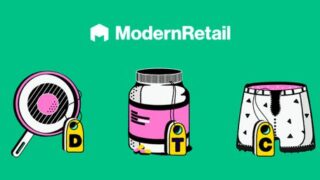










コメント